win10虚拟机不兼容
更新时间:2024-06-07 13:43:42作者:yang
Win10虚拟机不兼容Win10系统的Hyper-V和VMware,这给用户带来了使用上的困扰,在面对这种情况时,我们可以尝试使用其他虚拟机软件,如VirtualBox等,来替代Hyper-V和VMware,以解决兼容性问题。还可以考虑升级Win10系统版本或者进行一些系统设置调整,以提高虚拟机的兼容性。解决方法有很多,只要我们耐心寻找,一定能找到适合自己的解决方案。
Win10系统hyper-v与vmware不兼容解决方法1、快捷键"win+S"进入搜索框,输入"控制面板"打开。
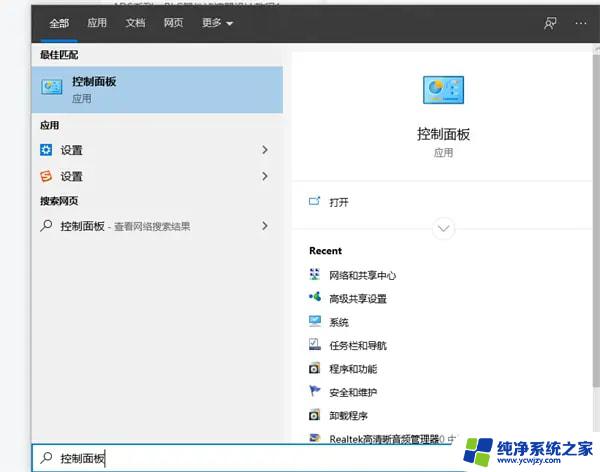
2、进入新界面后,将"查看方式"切换成"大图标"。
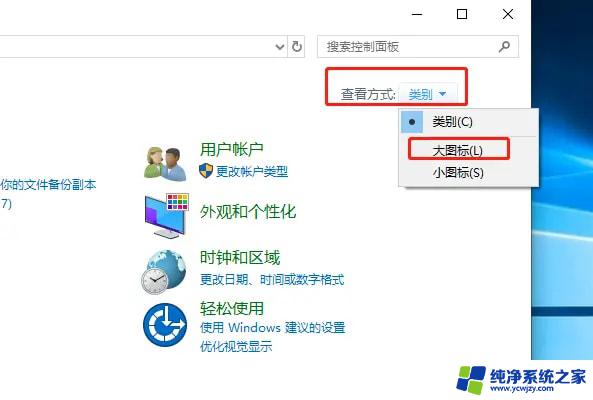
3、点击其中的"程序和功能"选项。

4、接着点击左侧的"启动或关闭Windows功能"选项。
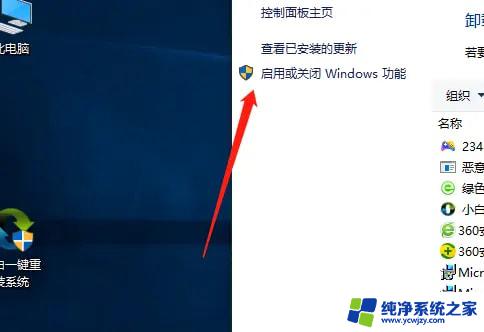
5、在窗口中,找到"Hyper-V"功能。将其取消勾选,点击确定保存。
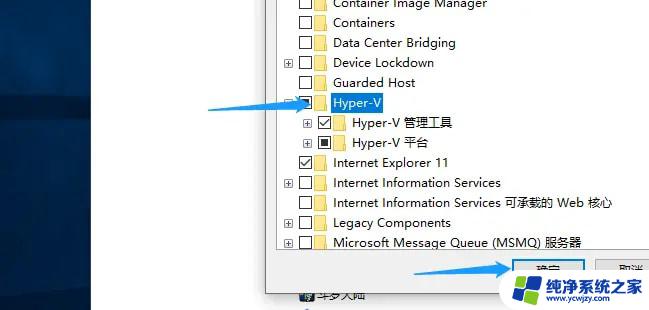
6、将电脑重新启动。
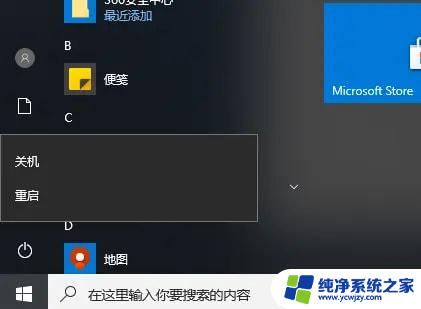
7、重启之后,在任务栏中的搜索框中输入"Windows"。选择下方的"Windows安全中心打开"。
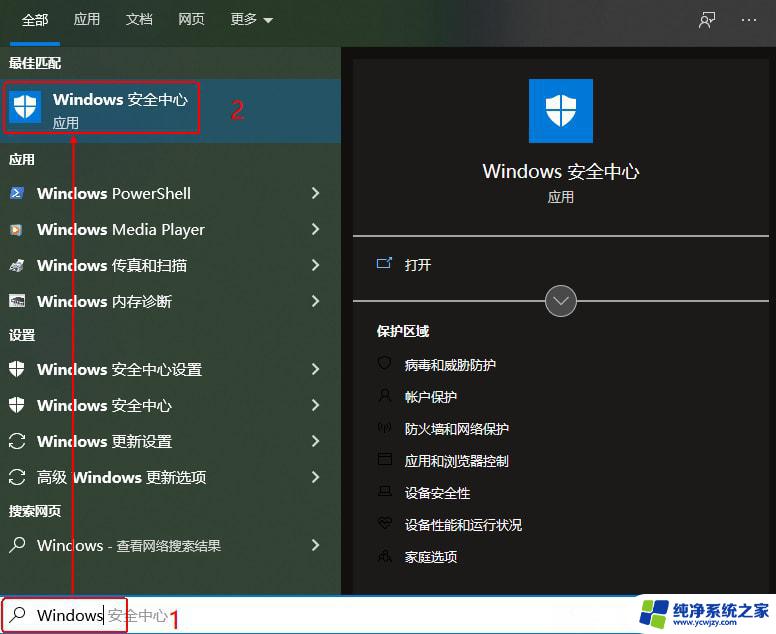
8、进入新界面后,点击左侧的"设备安全性"。
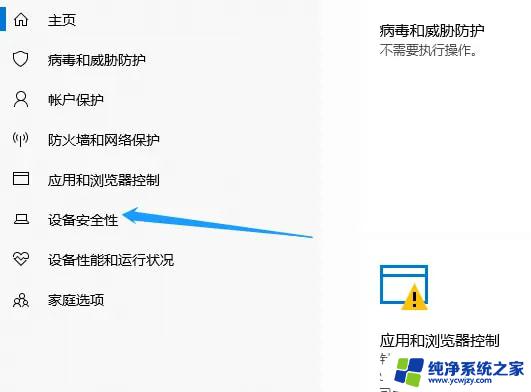
12、接着点击"内核隔离"下方的"内核隔离详细信息"选项。
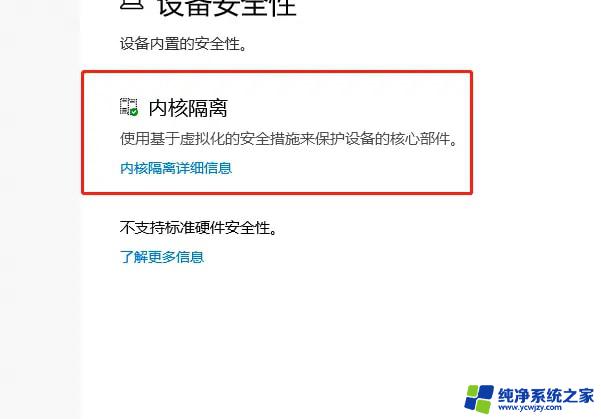
13、最后将"内核完整性"下方的开关的按钮关闭,然后将电脑重启即可。
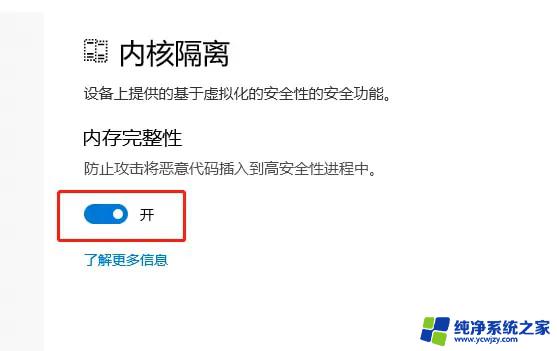
以上就是win10虚拟机不兼容的全部内容,如果遇到这种情况,可以按照以上操作进行解决,非常简单快速,一步到位。
- 上一篇: win10没有wifi只有以太网怎么连接网络
- 下一篇: win10开机显示图标后黑屏
win10虚拟机不兼容相关教程
- win10怎么开启虚拟机 Win10如何开启自带虚拟机功能
- 连接win10虚拟机 Win10虚拟机连接服务器出错怎么解决
- 电脑虚拟打印机 Win10如何添加虚拟打印机
- ps不兼容 解决办法 Win10和PS软件不兼容怎么办
- 驱动程序不兼容问题怎么解决 Win10驱动不兼容怎么解决
- 虚拟机一运行就蓝屏 win10 vmware虚拟机蓝屏常见问题解决
- windows10不兼容游戏 Win10游戏不兼容原因
- 游戏和电脑不兼容怎么办 win10游戏不兼容问题解决方法
- win10怎么开启虚拟键盘 win10电脑自带虚拟键盘怎么打开
- win8/win10启动virtualbox虚拟机报错不能为虚拟电脑XX打开一个新任务
- win10没有文本文档
- windows不能搜索
- 微软正版激活码可以激活几次
- 电脑上宽带连接在哪里
- win10怎么修改时间
- 搜一下录音机
win10系统教程推荐
win10系统推荐